1、安装JDK
双击jdk x64进行安装
没有jdk参照 手把手教你JDK+IDEA的安装和环境配置_idea安装教程及环境配置_快到锅里来呀的博客-CSDN博客

修改存放地址,然后一直点击下一步就可以了

安装完成

2、配置环境变量
右击我的电脑--属性--高级系统设置--环境变量
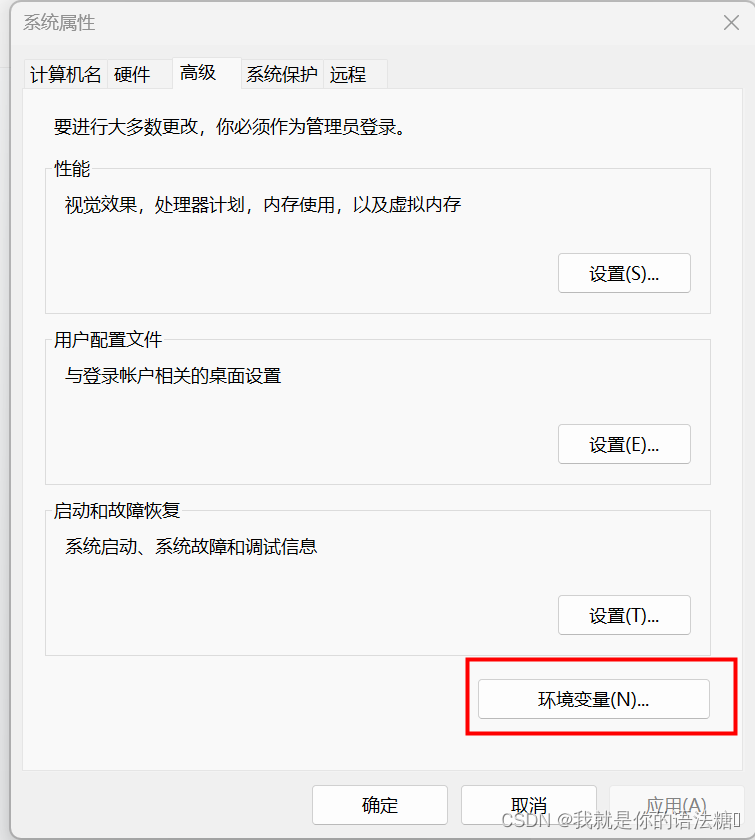
新建系统变量

path修改把 %JAVA_HOME%\bin;%JAVA_HOME%\jre\bin; 写在前面注意后面加了分号,然后点确定

配置CLASSPATH环境变量,
变量值是 .;%JAVA_HOME%\lib;%JAVA_HOME%\lib\dt.jar;%JAVA_HOME%\lib\tools.jar
这个变量值可以直接复制的

3、验证是否安装成功
window+R 命令窗口 输入cmd 打开
输入 java -version 打开JDK

输入javac

到这里如果都能正常打开说明,你的JDK已经安装好了






















 3万+
3万+











 被折叠的 条评论
为什么被折叠?
被折叠的 条评论
为什么被折叠?








